360安全浏览器是大家平时十分喜欢的一款浏览器,喜欢比较个性化的浏览器小伙伴,就可以在电脑中安装360安全浏览器进行操作,360安全浏览器提供的功能相对来说是很实用的,比如我们可以设置打开链接时标签显示的位置,一般打开的标签链接都会显示在右侧,而你也可以设置智能选择,那么你点击的链接有可能会显示在右侧或者是在所有打开标签的右侧,而设置智能选择需要在标签设置窗口中进行操作,下方是关于如何使用360安全浏览器设置打开标签页是智能选择的具体操作方法,如果你需要的情况下可以看看方法教程,希望对大家有所帮助。

1.首先,我们需要将鼠标移动到页面上方的【三】图标的位置,将该图标点击一下,之后在打开的窗口中选择【设置】选项。

2.这时,我们就可以进入到设置窗口中,将页面左侧的【标签设置】选项点击一下,之后在右侧的位置即可查看到【新建标签】。

3.将该选项后面的【当前标签右侧】选项下拉按钮点击打开,选择【智能选择】选项就好了,如图所示。

4.随后,我们在360安全浏览器中随便点击一个链接,如图所示。

5.那么打开的链接页面标签会显示在前一个标签的右侧,而有时候可能也会显示在左侧的位置。

以上就是关于如何使用360安全浏览器设置打开标签为智能选择的具体操作方法,我们可以根据自己的需求来设置打开标签的位置,你可以设置打开的标签在右侧,或者设置在所有标签的右侧,以及还可以设置智能选择,感兴趣的话可以操作试试。
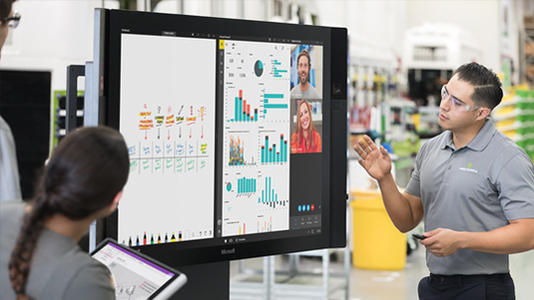 Windows10和iOS上的Microsoft Whiteboard应用程序
Windows10和iOS上的Microsoft Whiteboard应用程序
Windows10和iOS上的Microsoft Whiteboard应用程序更新带有新的轮询选项......
阅读 微软发布KB5005103更新预览修复视频播放问
微软发布KB5005103更新预览修复视频播放问
在 9 月的补丁星期二之前,微软已经发布了适用于 Windows 10 的......
阅读 ps2021怎么将泛黄的纸张变白-ps2021将泛黄的
ps2021怎么将泛黄的纸张变白-ps2021将泛黄的
在使用ps2021的过程中,我们经常会需要将泛黄的纸张变白,那么......
阅读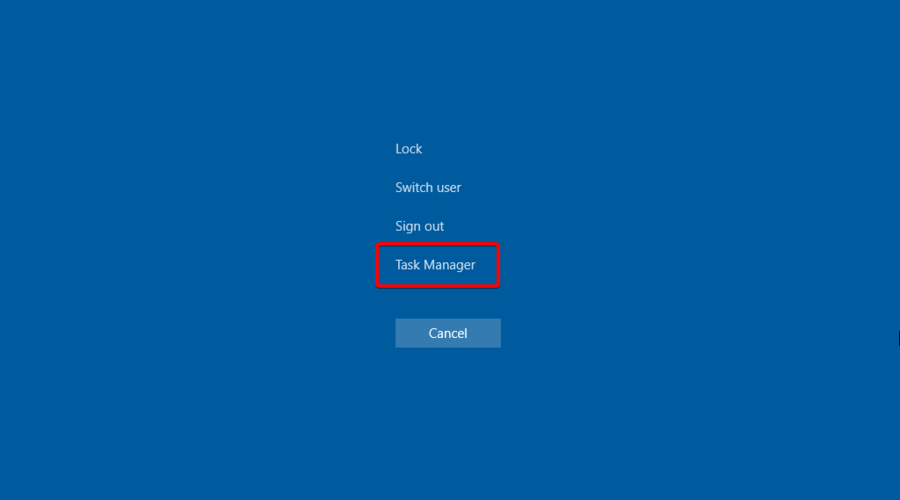 如何在Windows11中恢复我的资源管理器选项
如何在Windows11中恢复我的资源管理器选项
如何在Windows11中恢复我的资源管理器选项卡? 一、重新启动 Win......
阅读 WPS excel在一组大量数据中快速筛选出重复
WPS excel在一组大量数据中快速筛选出重复
很多小伙伴都喜欢通过WPS进行一些数据的处理,其中我们在编辑......
阅读 抖音短视频APP热搜榜查看
抖音短视频APP热搜榜查看 腾讯视频发布的动态怎么
腾讯视频发布的动态怎么 支付宝刷刷脸美颜功能关
支付宝刷刷脸美颜功能关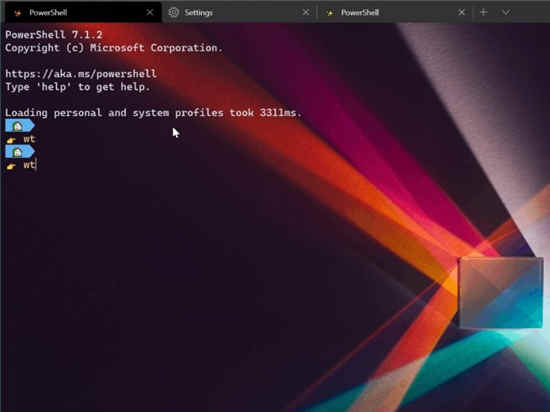 报告称德国警方正在调查
报告称德国警方正在调查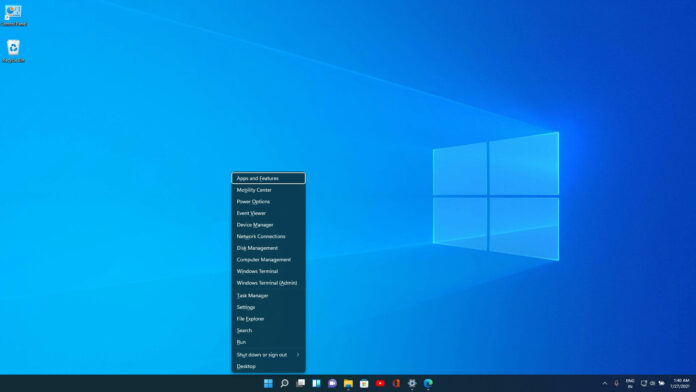 windows11 恢复 Win+X 菜单访问
windows11 恢复 Win+X 菜单访问 Windows10:拉出SSU KB4601390,
Windows10:拉出SSU KB4601390, 一起来捉妖牛轧糖基因配
一起来捉妖牛轧糖基因配 基于PhantomJS的校园网质量
基于PhantomJS的校园网质量 2022年安卓回合制手游排行
2022年安卓回合制手游排行 原神2.2新增哪些书籍 2.2新
原神2.2新增哪些书籍 2.2新 我的停车场小游戏红包能
我的停车场小游戏红包能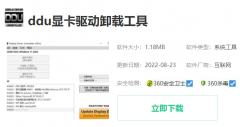 小影霸nvidia显卡驱动安装
小影霸nvidia显卡驱动安装 国内卖几百国外要上千 智
国内卖几百国外要上千 智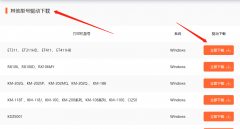 快麦打印机怎么连接电脑
快麦打印机怎么连接电脑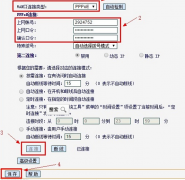 路由器的默认网关是多少
路由器的默认网关是多少 正版windows7系统下载要钱吗
正版windows7系统下载要钱吗 fences怎样创建新分区-fen
fences怎样创建新分区-fen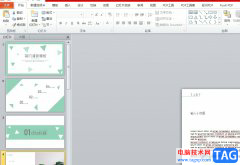 ppt将文字圈起来的教程
ppt将文字圈起来的教程 WPS Word文档设置垂直打印的
WPS Word文档设置垂直打印的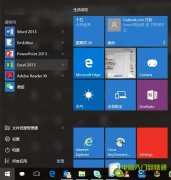 Windows 10回退至Windows 7或
Windows 10回退至Windows 7或 win10怎么批量下载网页中图
win10怎么批量下载网页中图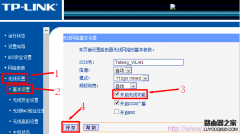 为什么手机搜索不到无线
为什么手机搜索不到无线 两台无线路由器怎么连接
两台无线路由器怎么连接
用户在面对各种各样的手机时,会根据性价比、硬件配置、存储空间等方面来选择手机,说起性价比,用户脑海的第一反应就是小米手机,这款手机就是以超高的性能和低廉的价格被大众熟知,...
次阅读

win7系统以其稳定性和良好的兼容性一直深受大家的喜爱,但是很多小伙伴不知道U盘如何安装win7旗舰版,该如何安装,今天小编带来了下载的方式及其下载安装步骤,具体的解决方法下面一起来...
次阅读
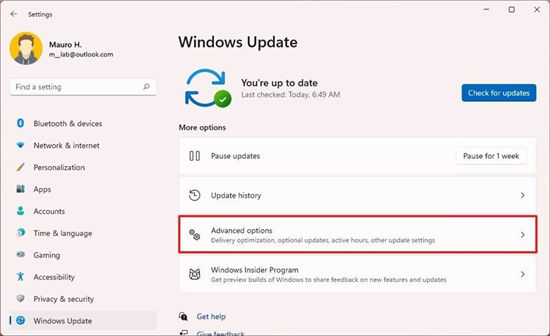
win11系统中如何使用最新的图形驱动程序修复外部显示器连接问题 过时、错误或损坏的图形驱动程序可能会导致问题,从而阻止设备设置第二台显示器。您可以通过更新、重...
次阅读

很多小伙伴之所以喜欢使用虎牙直播软件进行直播,就是因为虎牙直播软件中的功能十分的丰富,且不需要借助其它的直播助手,设置直播素材时更加简便。有的小伙伴在使用虎牙直播软件进行...
次阅读
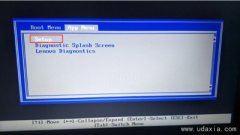
联想ThinkPad黑侠E570是一款搭配酷睿6代处理器的15.6英寸商务笔记本。预装的是win10系统,但是还有不少用户喜欢win7系统,采用的是6代以上的CPU,在安装win7时usb3.0设备无法使用,安装时要设置b...
次阅读

影音先锋是一款非常好用视频播放软件,在其中播放视频时我们还可以根据自己的实际需要适当调整播放参数,比如我们可以设置播放比例,音频语言等等,所以很多小伙伴都在使用这款软件。...
次阅读
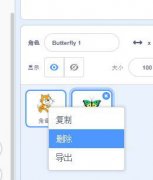
一些网友表示还不太清楚scratch3怎么实现换衣服的小女孩动画操作,而本节就介绍scratch3添加衣服给角色的简单操作,还不了解的朋友就跟着小编学习一下吧,希望对你们有所帮助。...
次阅读
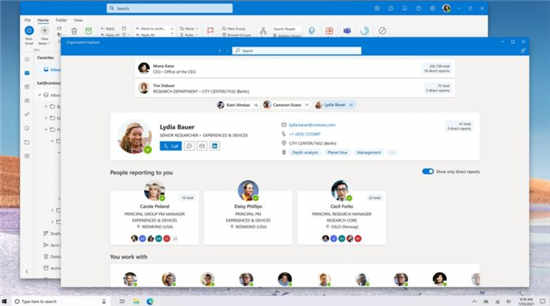
一个新的更新带回了微软对 Windows 10 上的必应和 Chromium Edge 的推荐。 在Microsoft Edge 91 之后,Windows 10 现在已经开始显示通过 Windows 10 的内置通知中心出现...
次阅读

potplayer是很多小伙伴都在使用的一款视频播放其,在其中播放视频时,我们有时候会发现视频源是倒的,不方便进行查看,那小伙伴们知道遇到这种情况怎么将视频翻转回正的吗,其实方法是非...
次阅读

很多小伙伴都在寻找一款既免费又能够快速下载各大视频网站视频资源的软件,其实CRTubeGet就是一款非常好用的视频下载软件,在该软件中我们不仅可以下载自己需要的视频,还能对下载的视频...
次阅读

Illustrator是一些专业人员比较喜欢的一款图片编辑器,我们可以通过这款软件将自己需要的图片进行各种设计操作,也可以将一些图形进行设计操作,比如我们在画布上插入了几个图形,如果你...
次阅读
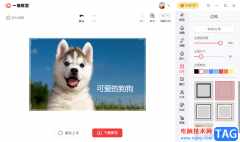
一键抠图软件是一款拥有图片设计功能的软件,该软件主要是用于抠图,比如人像抠图,物品抠图等,在抠图方面是非常不错的,操作也非常的简单,该软件除了抠图功能,还提供图片编辑功能...
次阅读

sai是一款数字绘图软件,它的体积是很小巧的,但是拥有着强大的功能,能够为用户提供一个轻松的创作平台,所以sai软件被大众所熟知,当用户在sai软件中进行绘画时,可以根据自己的需求来...
次阅读
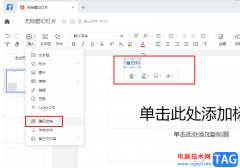
很多小伙伴在使用腾讯文档软件编辑幻灯片的时候,经常会需要在幻灯片中添加各种内容,例如文字、图片、图表等,除了这些内容之外,当我们还可以将电脑中的文件或是腾讯文档中创建的在...
次阅读
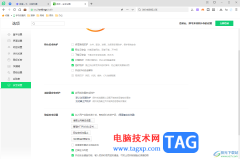
一些小伙伴在使用360安全浏览器的时候,总是会遇到主页被篡改的情况,以及一些恶意软件的骚扰情况,那么出现这样的问题我们可以进入到设置页面中将浏览器安全防护功能开启即可,使用浏...
次阅读